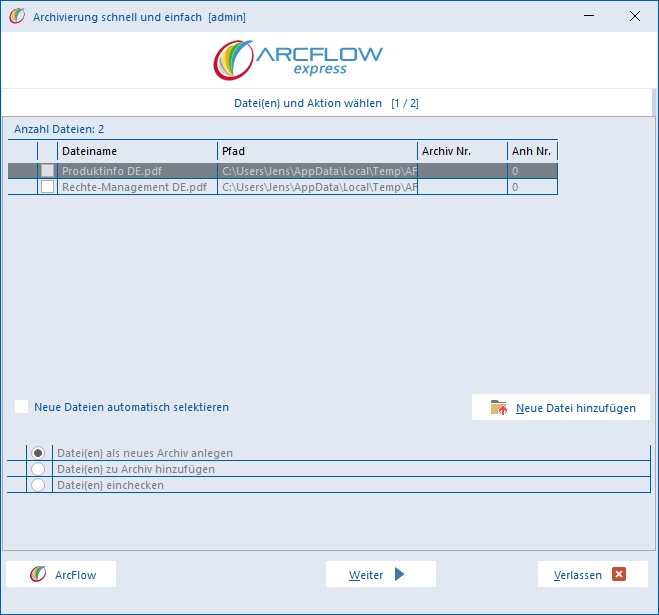ArcFlow-Express: Unterschied zwischen den Versionen
Robin1 (Diskussion | Beiträge) Keine Bearbeitungszusammenfassung |
Jens (Diskussion | Beiträge) Stand 4.1.08 Screenshots aktualisiert |
||
| Zeile 1: | Zeile 1: | ||
<languages /> | <languages /> | ||
<translate> | <translate> | ||
Aktuelle Version vom 14. Mai 2024, 09:50 Uhr
 |
|
| ArcFlow-Express | |
| Start und Funktionen von ArcFlow-Express | |
ArcFlow-Express wird an unterschiedlichen Stellen aufgerufen. Entdeckt der ArcFlow-Agent eine neue Datei in seinem überwachten Verzeichnis oder soll eine Datei über das Kontextmenü mit dem Eintrag "Mit ArcFlow archivieren" in ArcFlow importiert werden, wird ArcFlow-Express aufgerufen.
In der Liste werden alle Dateien angezeigt, die importiert werden können. Weitere Dateien können über die Schaltfläche [Neue Datei hinzufügen] angegeben oder mit der Maus in die Liste gezogen werden. Wurde beim Ziehen mit der Maus die <Strg>-Taste gedrückt, wird nach dem Import in ArcFlow die Datei nicht gelöscht. Wurde die Taste nicht gedrückt, wird die Einstellung zur Dokumentarchivierung berücksichtigt. Die Dateien können dabei aus unterschiedlichen Ordnern stammen. Mit welchen Dateien eine Aktion durchgeführt wird, kann über die zweite Spalte der Liste entschieden werden. Es werden nur die Dateien bearbeitet, die in dieser Spalte einen Haken besitzen. Ein Haken kann durch Klicken in der Spalte gesetzt oder zurückgesetzt werden.
Ist die Option "neue Dateien automatisch selektieren" gesetzt, werden alle neu hinzugekommenen Dateien automatisch für die Weiterverarbeitung selektiert.
Das Kontextmenü der Liste stellt folgende Funktionen zur Verfügung:
- Neue Datei hinzufügen
Dies entspricht der Schaltfläche [Neue Datei hinzufügen].
- Aktuelle Datei aus Liste entfernen
Die markierte Datei wird aus der Liste entfernt. Diese Funktion wird auch durch Drücken der Taste <Entf> ausgeführt.
- Alle selektierten Dateien aus Liste entfernen
Alle Dateien, die mit einem Haken versehen wurden, werden aus der Liste entfernt.
- Aktuelle Datei öffnen
Die ausgewählte Datei wird geöffnet. Öffnen ist nur möglich, wenn der Dateityp unter Windows registriert ist.
- Pfad der aktuellen Datei öffnen
Das Verzeichnis, in dem die ausgewählte Datei gespeichert ist, wird geöffnet.
Auswahl der Funktion
Für die ausgewählten Dateien stehen drei unterschiedliche Funktionen zur Verfügung:
-
Datei(en) als neuen Vorgang anlegen
Die ausgewählten Dateien werden in ArcFlow importiert und als neuer Vorgang abgelegt. Im folgenden Dialog können Optionen für die Archivierung angegeben werden.
-
Texterkennung der Dateien im Hintergrund durchführen lassen
Die Texterkennung wird durch den Office-Server durchgeführt. Ist diese Option nicht gesetzt, erfolgt die Texterkennung auf dem Arbeitsplatzrechner.
-
Texterkennung von Bildern durchführen
Ist diese Option aktiviert, wird eine Texterkennung auch von Dateien mit Bild-Formaten durchgeführt.
-
Automatische Zuordnung zu Arbeitsmappen
Ist diese Option aktiviert, werden die Regeln für die automatische Zuordnung zu Arbeitsmappen (siehe Einstellungen - Automatische Archivzuordnung angewendet.
Auf der letzten Seite werden die Informationen zu dem Vorgang erfasst. Die Angaben sind im Abschnitt Stammdaten erläutert.
-
-
Datei(en) zu Vorgang hinzufügen
Die ausgewählten Dateien werden in ArcFlow importiert und bei einem bestehenden Vorgang abgelegt. Im folgenden Dialog können Optionen für die Archivierung angegeben werden.
-
Texterkennung der Dateien im Hintergrund durchführen lassen
Die Texterkennung wird durch den Office-Server durchgeführt. Ist diese Option nicht gesetzt, erfolgt die Texterkennung auf dem Arbeitsplatzrechner.
-
Texterkennung von Bildern durchführen
Ist diese Option aktiviert, wird eine Texterkennung auch von Dateien mit Bild-Formaten durchgeführt.
Auf der letzten Seite wird über die Schaltfläche [Archiv auswählen] ein Dialog aufgerufen, in dem das Archiv gewählt wird, das um die entsprechenden Dateien erweitert werden soll. Die Stammdaten des ausgewählten Archivs werden im unteren Bereich dargestellt.
-
-
Datei(en) einchecken
Die ausgewählten Dateien werden in ArcFlow importiert und wieder eingecheckt.
-
Texterkennung der Dateien im Hintergrund durchführen lassen
Die Texterkennung wird durch den Office-Server durchgeführt. Ist diese Option nicht gesetzt, erfolgt die Texterkennung auf dem Arbeitsplatzrechner.
-
Texterkennung von Bildern durchführen
Ist diese Option aktiviert, wird eine Texterkennung auch von Dateien mit Bild-Formaten durchgeführt.
-